Il est possible à toute personne inscrite comme emprunteur dans la base de BCDI 3 de s’identifier au moment où elle lance le logiciel : dans le pavé Identification, elle doit faire F2 puis taper les premières lettres de son nom pour le choisir dans la liste : un double clic dessus, puis OK. Il est alors demandé au lecteur, la première fois, de choisir un mot de passe (notez que si en fiche Emprunteurs le champ Mot de passe est renseigné par « Non », il ne sera pas demandé de mot de passe au lecteur qui pourra se connecter directement à son compte).
Ceci fait, le logiciel revient au pavé d’identification. Il suffira les fois suivantes de recommencer l’opération de choix du nom et de taper le mot de passe choisi (qui apparaît sur la fiche Emprunteurs) pour accéder à son compte lecteur dans BCDI3.
Les possibilités offertes par un compte lecteur
La recherche.
Identique à celle du compte utilisateur classique, à quelques petits détails près :
![]() quand on est en fiche complète, on a en la possibilité de faire directement une réservation du document consulté
quand on est en fiche complète, on a en la possibilité de faire directement une réservation du document consulté
![]() on peut aussi en consulter le baromètre, c’est-à-dire voir l’évaluation et l’avis que d’autres lecteurs ont éventuellement laissés sur le document en question (voir plus bas)
on peut aussi en consulter le baromètre, c’est-à-dire voir l’évaluation et l’avis que d’autres lecteurs ont éventuellement laissés sur le document en question (voir plus bas)
Les prêts.
En cliquant sur ce bouton, le lecteur accède à son compte et peut effectuer les opérations suivantes :
![]() il peut effectuer lui-même ses prêts et ses retours
il peut effectuer lui-même ses prêts et ses retours
![]() au moment où il effectue un retour, il peut laisser une évaluation et un avis sur l’ouvrage qu’il rend (notez qu’il ne peut le faire qu’à ce moment-là, ce qui exclu de laisser un avis sur un ouvrage non lu, ou même déjà rendu).
au moment où il effectue un retour, il peut laisser une évaluation et un avis sur l’ouvrage qu’il rend (notez qu’il ne peut le faire qu’à ce moment-là, ce qui exclu de laisser un avis sur un ouvrage non lu, ou même déjà rendu).
Le Baromètre est appelé Forum en menu gestionnaire. Le champ Forum se trouve sur le masque Notices. Il n’est pas indexé et il n’est pas possible de sélectionner par une équation de recherche les notices comportant un avis en Forum, ce qui est dommage.
On peut supprimer un ou plusieurs avis d’une notice, mais pas les modifier.
![]() Le lecteur peut effectuer des réservations.
Le lecteur peut effectuer des réservations.
![]() Il peut consulter son compte : voir tous ses prêts, les prêts en cours, en retard, et les réservations en cours.
Il peut consulter son compte : voir tous ses prêts, les prêts en cours, en retard, et les réservations en cours.
Il peut consulter le baromètre. Comme en Notices, il faut appeler un titre précis pour voir s’il comporte un avis, et il n’y a aucun moyen de savoir quels ouvrages ont reçus un avis, ce qui limite beaucoup l’utilité de cet outil.
![]() Il peut faire des propositions d’achat en indiquant le titre du document désiré, l’éditeur, la collection, l’auteur, ou même l’ISBN, le thème, et laisser un commentaire. Ces propositions sont consultables en menu gestionnaire, en faisant Éditer, puis Propositions.
Il peut faire des propositions d’achat en indiquant le titre du document désiré, l’éditeur, la collection, l’auteur, ou même l’ISBN, le thème, et laisser un commentaire. Ces propositions sont consultables en menu gestionnaire, en faisant Éditer, puis Propositions.
Beaucoup de documentalistes hésitent à laisser les élèves utiliser leur compte lecteur par crainte des problèmes de prêts et retours abusifs qui pourraient se poser. Sachez que vous pouvez paramétrer ces comptes et supprimer ou limiter leurs fonctions.
Tout d’abord, vous pouvez purement et simplement interdire l’accès aux comptes lecteurs. Pour cela, lancez BCDI 3 en menu gestionnaire, allez dans Outils, Autoriser et cliquez sur le menu Élève. Décochez Prêts et ressortez en enregistrant. Désormais, les lecteurs qui s’identifieront n’auront plus accès qu’à la recherche en mode lecteur (le bouton Prêts disparaît). Notez qu’ils auront toujours accès en recherche à la consultation du baromètre et aux réservations (voir plus haut). Si vous voulez supprimer cet accès aux réservations, retournez dans Outils, Autoriser et décochez Réservations dans le menu Élève.
Si vous voulez simplement limiter les possibilités du compte lecteur, allez dans Outils, Autoriser et cliquez sur le menu Élève, puis procédez ainsi :
![]() pour supprimer l’onglet Prêts du compte lecteur, décochez Tous (dans la version 1.21 et précédentes) ou Gestion experte (dans la version 1.30)
pour supprimer l’onglet Prêts du compte lecteur, décochez Tous (dans la version 1.21 et précédentes) ou Gestion experte (dans la version 1.30)
![]() pour supprimer l’onglet Retours du compte lecteur, décochez Retours (dans la version 1.21 et précédentes) ou Gestion assistée (dans la version 1.30). Inconvénient : le lecteur ne pourra plus laisser d’avis dans le baromètre.
pour supprimer l’onglet Retours du compte lecteur, décochez Retours (dans la version 1.21 et précédentes) ou Gestion assistée (dans la version 1.30). Inconvénient : le lecteur ne pourra plus laisser d’avis dans le baromètre.
si vous voulez laisser au lecteur la possibilité de donner son avis sur un document, ne procédez pas à l’opération précédente, mais cliquez sur le bouton Act. qui se trouve en face de Prêts, et décochez Saisir. L’onglet Retours du compte lecteur se transforme alors en Votre avis : il ne permet plus de faire les retours, mais bien de laisser son avis sur un livre actuellement emprunté par le lecteur.
![]() pour supprimer l’onglet Compte du compte lecteur, décochez Gestion (dans la version 1.21 et précédentes) ou Gestion utilisateur (dans la version 1.30)
pour supprimer l’onglet Compte du compte lecteur, décochez Gestion (dans la version 1.21 et précédentes) ou Gestion utilisateur (dans la version 1.30)
de même, décochez Réservations et Propositions si vous ne voulez plus que les onglets correspondants apparaissent.
Il restera toujours au lecteur la consultation du Baromètre.

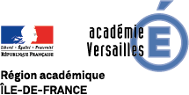

Partager cette page